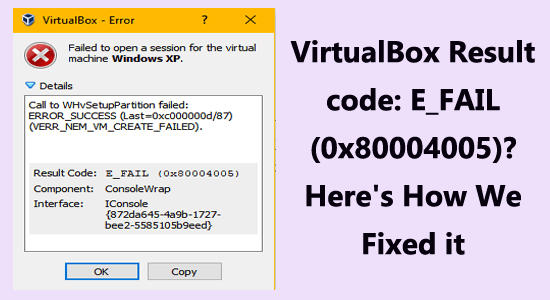
Tuloskoodi : E_FAIL (0x80004005) tulee näkyviin, kun VirtualBox ei pysty avaamaan virtuaalilaatikkokonetta.
Yleensä virhe havaitaan, jos muistivuodon kanssa on ongelma ja se toimii kunnolla Visual Studion kanssa.
Tästä huolimatta on olemassa myös e_fail (0x80004005) -virheen aiheuttavia tekijöitä, kuten vanhentunut VirtualBox, virtualisointi on poistettu käytöstä BIOSissa, muistin eheysominaisuus häiritsee prosessia ja niin edelleen.
Onneksi on korjauksia, jotka toimivat sinulle, seuraa annettuja ratkaisuja yksitellen ja ratkaise VirtualBox-virhe hetkessä.
Korjaaksesi vioittuneet Windows-järjestelmätiedostot, suosittelemme Advanced System Repair -toimintoa:
Tämä ohjelmisto on yhden luukun ratkaisu, jolla voit korjata Windows-virheet, suojata sinua haittaohjelmilta, puhdistaa roskapostit ja optimoida tietokoneesi maksimaalisen suorituskyvyn saavuttamiseksi kolmessa helpossa vaiheessa:
- arvioitu erinomaiseksi Trustpilotissa . _
- Napsauta Asenna ja skannaa nyt asentaaksesi ja tarkistaaksesi tietokoneongelmia aiheuttavat ongelmat.
- Napsauta seuraavaksi Napsauta tästä korjataksesi kaikki ongelmat nyt korjataksesi, puhdistaaksesi, suojataksesi ja optimoidaksesi tietokoneesi tehokkaasti.
Kuinka korjata VirtualBox-tuloskoodi: E_FAIL (0x80004005)?
Sisällysluettelo
Vaihda
Ratkaisu 1: Käynnistä Hyper-V uudelleen ja poista se käytöstä komentokehotteen kautta
Versiosta 6.0 alkaen VirtualBoxilla on kyky olla vuorovaikutuksessa Hyper-V API:n kanssa , jolloin se voi toimia Hyper-V:n rinnalla. Jos käytät VirtualBoxin aikaisempaa versiota, se ei ehkä ole yhteensopiva Windows Hyper-V:n kanssa. Kun Hyper-V on käytössä, VirtualBox Virtual Machines ei käynnisty.
Hypervisorin uudelleenkäynnistys päivittää järjestelmän ja poistaa kaikki virheen aiheuttaneet vioittuneet tiedostot. Se auttaa myös poistamaan kaikki muistiongelmat, jotka voivat aiheuttaa virheen, sekä kaikki muut laitteistoon liittyvät ongelmat.
Tässä on muutamia ohjeita Hypervisorin uudelleenkäynnistämiseen.
- Paina Windows- näppäintä ja kirjoita hakukenttään CMD .
- Napsauta komentokehotetta hiiren kakkospainikkeella ja valitse Suorita järjestelmänvalvojana -vaihtoehto.
- Käynnistä komentokehote järjestelmänvalvojan oikeuksilla.
- Kirjoita seuraava komento komentoikkunaan ja paina Enter- näppäintä suorittaaksesi sen:
bcdedit /set hypervisorlaunchtype off
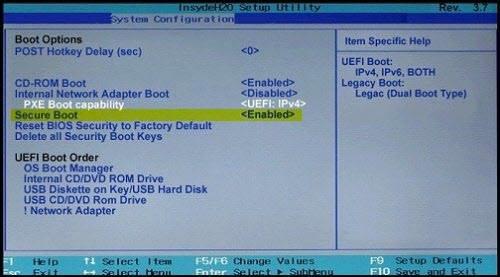
- Jos käytät useampaa kuin yhtä käyttöjärjestelmää, suorita alla oleva komento.
bcdedit /set {current} hypervisorlaunchtype pois päältä
- Käynnistä järjestelmä uudelleen ja tarkista nyt, onko virhe korjattu. Mutta jos näet edelleen virheen, voit ottaa Hyper-V:n käyttöön.
- Käynnistä komentokehote järjestelmänvalvojan oikeuksilla.
- Suorita seuraava komento.
bcdedit /set hypervisorlaunchtype auto
- Käynnistä järjestelmä uudelleen ja käynnistä virtuaalikone uudelleen.
Ratkaisu 2: Tarkista VM XML -tiedosto
Jos saat E_FAIL (0x80004005) -virheen, siirry hakemistoon C:\Users\COMPUTER_NAME\..VirtualBox\Machines\VM_NAME ja etsi kaksi tiedostoa:
- VM_NAME.xml-prev
- VM_NAME.xml-tmp
VirtualBox vaatii XML-tiedoston VM:n käynnistämiseen, mutta virheen ilmetessä tiedostoa " VM_NAME.xml " ei ole. Tämän ongelman ratkaisemiseksi sinun on kopioitava tiedosto "VM_NAME.xml-prev " ja nimettävä se uudelleen muotoon " VM_NAME.xml ". Kun tämä on valmis, käynnistä VirtualBox uudelleen ja ongelman pitäisi ratkaista.
Ratkaisu 3: Asenna VBoxDrv.inf manuaalisesti
Ajuri VBoxDrv.inf on välttämätön VirtualBoxille, mutta joskus sitä ei voi asentaa oikein käyttöoikeusongelmien vuoksi. Tämä aiheuttaa sen, että virtuaalikone ei käynnisty, mikä johtaa VirtualBox-tuloskoodiin: E_FAIL (0x80004005) . Tämän ratkaisemiseksi VBoxDrv.inf tulee asentaa manuaalisesti.
- Voit tehdä tämän etsimällä inf- tiedoston VirtualBox-asennuskansiosta (oletusarvoisesti se on C:\Program Files\Oracle\VirtualBox\drivers\vboxdrv ).
- Napsauta tiedostoa hiiren kakkospainikkeella ja valitse sen asennusvaihtoehto.
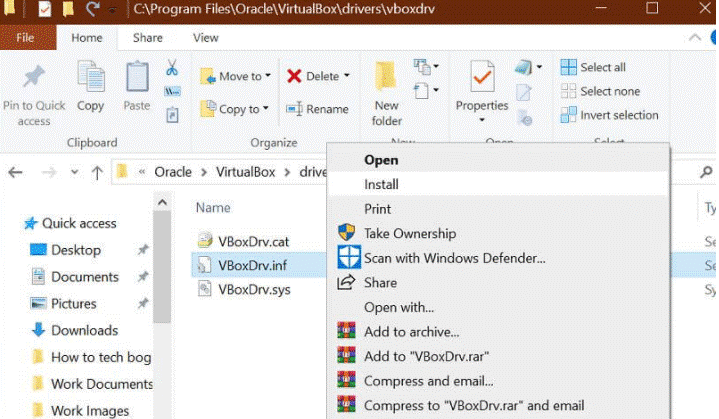
Ratkaisu 4: Ota virtualisointi käyttöön BIOSissa
Virtualisoinnin ottaminen käyttöön BIOSissa tarjoaa paremman tuen virtuaalikoneita ja niihin liittyviä sovelluksia varten. Tämä voi auttaa vähentämään virheitä, jotka johtuvat virtuaalikoneen ja taustalla olevan laitteiston välisestä yhteensopimattomuudesta, sekä parantaa yleistä suorituskykyä. Lisäksi se voi auttaa vähentämään E_FAIL-koodin esiintymistä, koska se voi johtua virtuaalikoneen käytettävissä olevien resurssien puutteesta.
- Avaa Asetukset painamalla Windows + I -näppäintä .
- Paina sitten luettelosta Update & Security -vaihtoehtoa.
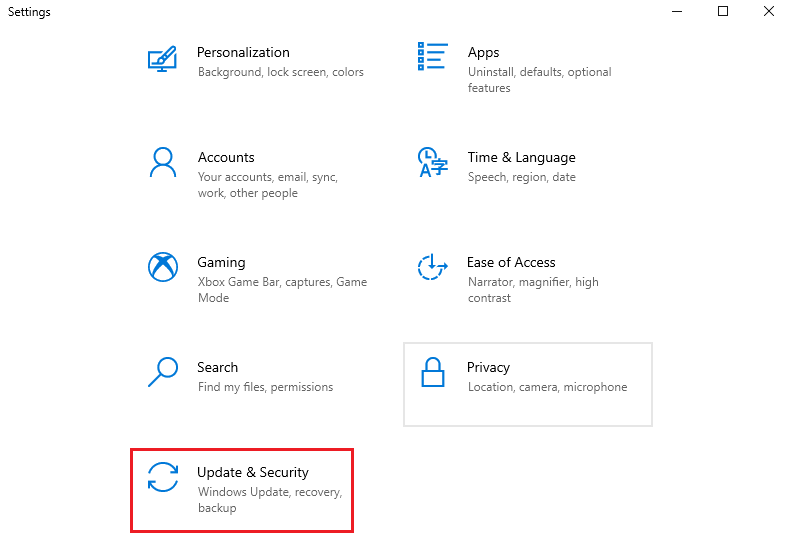
- Siirry sitten Palautus- välilehteen ja napsauta Käynnistä uudelleen -painiketta Lisäkäynnistysvalikon alla kuvan osoittamalla tavalla.
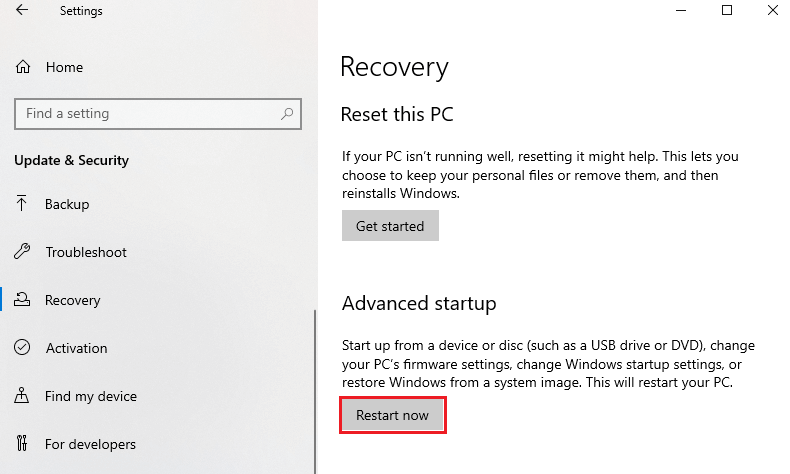
- Odota, kunnes tietokone käynnistyy uudelleen, etsi CPU-asetukset-välilehti , joka voi olla Advanced Mode -paneelissa, ja siirry CPU:n kokoonpano/asetukset -valikkoon.
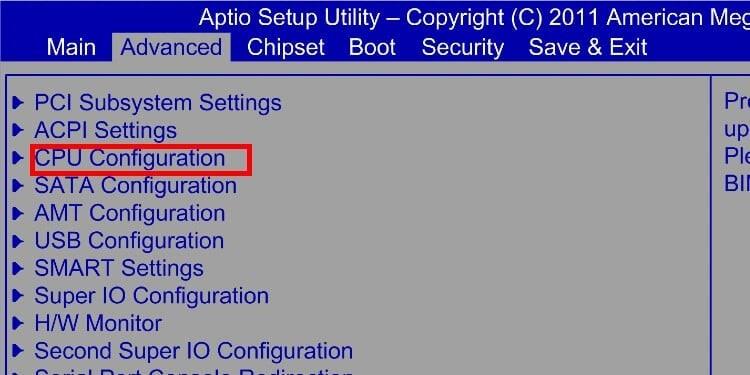
- Etsi Virtualization Technology -vaihtoehto, joka voidaan näyttää Intel Virtualization tai AMD-V Intel- tai AMD-suorittimissa tai SVM joissakin järjestelmissä.
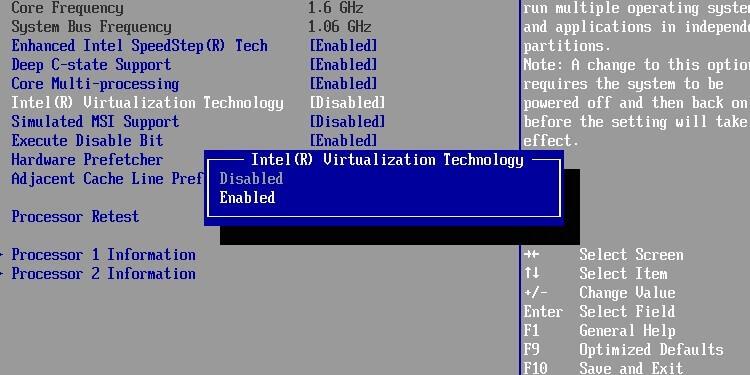
- Ota Hardware Virtualization käyttöön valitsemalla sen vieressä oleva ruutu tai asettamalla sen arvoksi Käytössä avattavasta valikosta.
- Älä unohda tallentaa muutokset ennen kuin poistut BIOS-valikosta, ja käynnistä sitten tietokone uudelleen, jotta asetukset tulevat voimaan.
Ratkaisu 5: Päivitä VirtualBox
VirtualBoxin päivittäminen voi auttaa korjaamaan E_FAIL (0x80004005) -koodin varmistamalla, että kaikki virtuaalikoneen komponentit toimivat ohjelmiston uusimmassa versiossa.
Tämä voi sisältää käyttöjärjestelmän, virtuaalikoneen ja muiden virtuaalikoneen osien päivittämisen. Lisäksi VirtualBox Guest Additions -ohjelman uusimman version asentaminen voi myös auttaa ratkaisemaan ongelman.
- Käynnistä VirtualBox ja napsauta Tiedosto ja sitten Tarkista päivitykset. Odota, kunnes uusin versio on tarkistettu Internetistä.
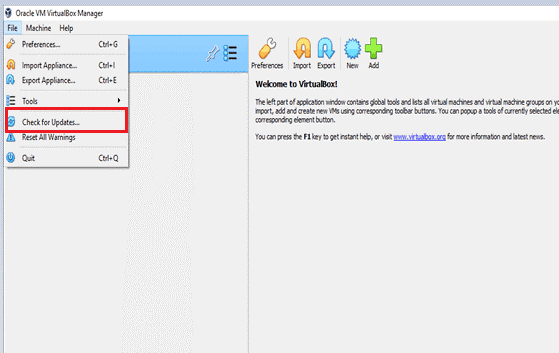
- Jos löydät ladattavan uusimman version tiedostosta, napsauta latauslinkkiä.
- Odota, kunnes uusin VirtualBox on ladattu Internetistä.
- Kun olet ladannut VirtualBox-asennustiedoston, sulje ohjelma ja suorita asennustiedosto järjestelmänvalvojana.
- Valitse Seuraava -painike jatkaaksesi asennusta.
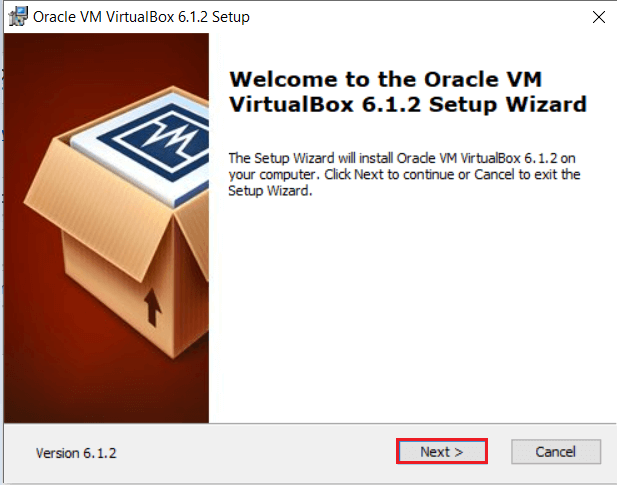
- Valitse ja määritä ominaisuudet, jotka haluat asentaa mukautetussa asennuksessa.
- Jatka aloitusvalikon ja työpöydän pikakuvakkeiden luomista.
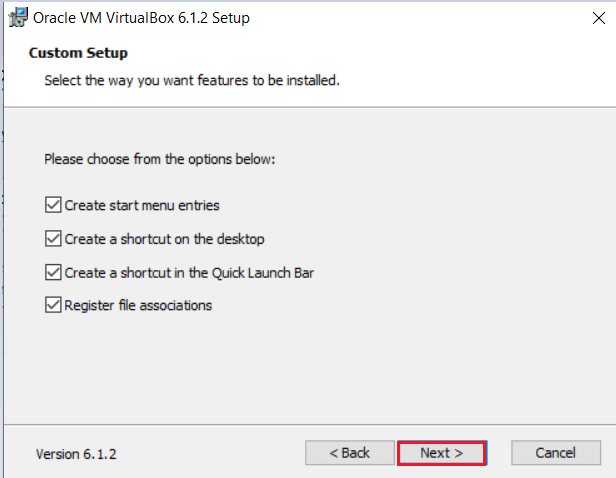
- Jatka napsauttamalla varoitusikkunassa Kyllä .
- Napsauta nyt Asenna Valmis asentamaan -ikkunassa .
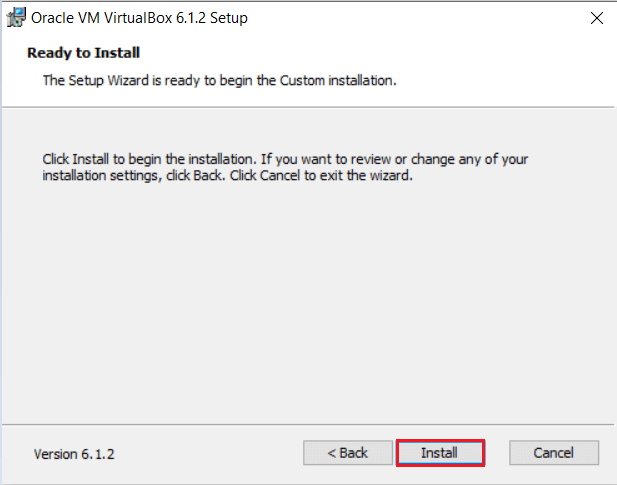
- Käynnistä nyt VirtualBox ja napsauta Lataa . Tämä lataa Extension Pack -ohjelmiston uusimman version.
- Napsauta Asenna , kun laajennuspaketti on ladattu.
- Jos näyttöön tulee ikkuna, jossa sanotaan, että vanhempi pakettiversio on asennettu, jatka napsauttamalla Päivitä .
- Hyväksy nyt Extension Pack -lisenssisopimus.
- Napsauta nyt OK , kun asennus on valmis, ja napsauta Poista poistaaksesi ladatut paketit.
Ratkaisu 6: Poista hypervision prosessit käytöstä
VirtualBox-versioissa 5.X:ään asti, ei ole mahdollista ajaa virtuaalikoneita aktiivisella Hyper-V:llä. Koska Hyper-V kuluttaa huomattavan määrän virtualisointiresursseja, se estää VirtualBoxia käynnistämästä virtuaalikonetta. Siksi kaikki Hyper-V-prosessit on poistettava käytöstä ongelman korjaamiseksi.
Seuraa näitä ohjeita poistaaksesi kaikki Hypervision-prosessit järjestelmästäsi.
- Paina Windows + I avataksesi Asetukset > Sovellukset > Valinnaiset ominaisuudet päästäksesi Windowsin ominaisuuksien ottaminen käyttöön tai poistaminen käytöstä ohjattu toiminto .
- Etsi alla olevia vaihtoehtoja ja poista valinta:
- Hyper-V,
- Säiliöt,
- Windows Hypervision Platform,
- Windows-alijärjestelmä Linuxille .
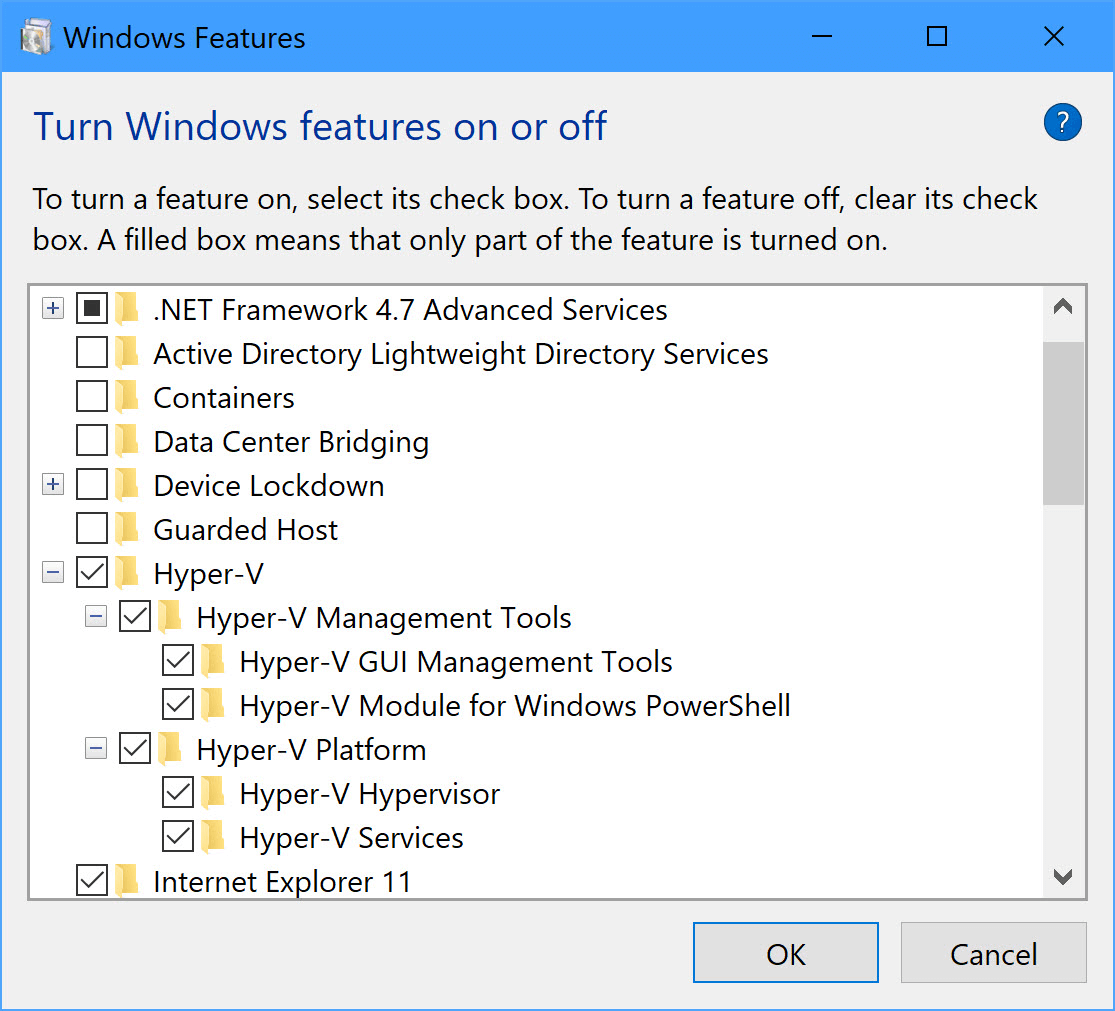
- Sulje ohjattu toiminto ja avaa komentokehote järjestelmänvalvojan oikeuksilla.
- Kirjoita komentokehotteeseen bcdedit /set hypervisorlaunchtype off ja paina enter.
- Käynnistä tietokone uudelleen ja tarkista, onko tuloskoodi: E_FAIL (0x80004005) korjattu, tai siirry seuraavaan ratkaisuun.
Ratkaisu 7: Poista Device Guard tai Credential Guard käytöstä
Device Guard ja Credential Guard käyttävät virtualisointitekniikkaa suojaamaan tietokonettasi ja tunnistetietojasi kaikilta ulkoisilta uhilta. Tämän ominaisuuden aktivointi kuitenkin vähentää käytettävissä olevia virtualisointiresursseja ja saattaa aiheuttaa virheitä. Joten virheen estämiseksi tässä on suositeltavaa noudattaa alla annettua menetelmää toiminnon poistamiseksi käytöstä.
- Napsauta Windows-kuvaketta ja kirjoita hakukenttään CMD.
- Napsauta nyt hiiren kakkospainikkeella komentokehotetta ja valitse Suorita järjestelmänvalvojana -vaihtoehto.
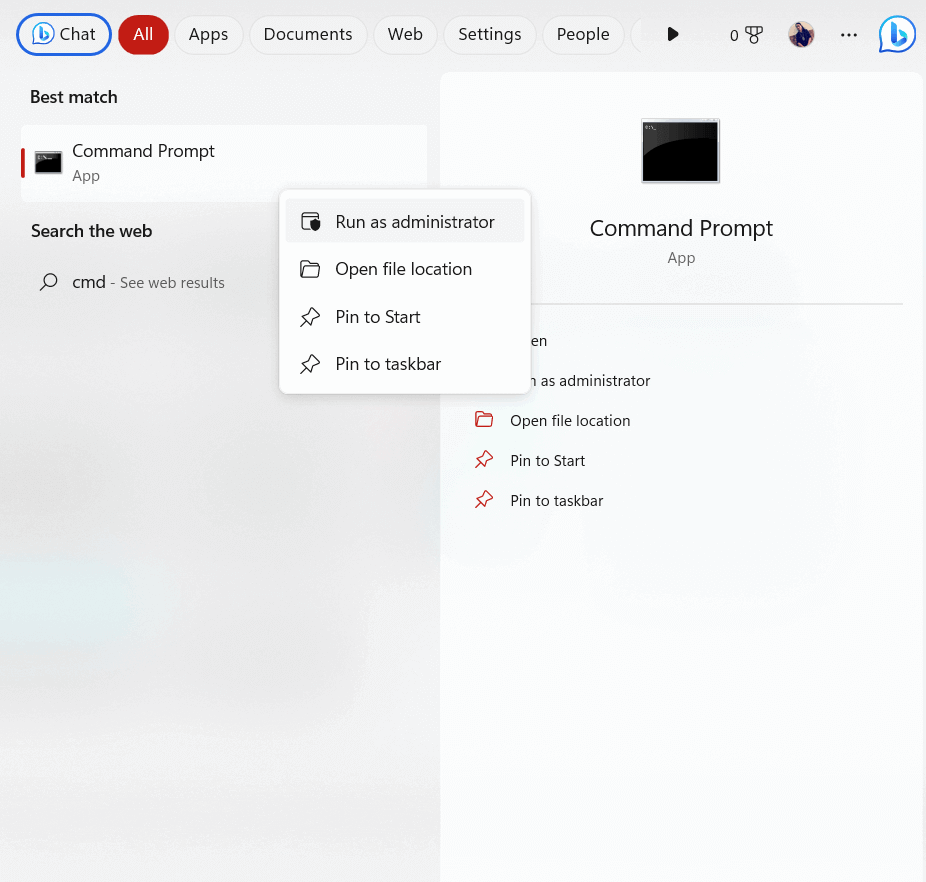
- Käynnistä komento järjestelmänvalvojan oikeuksilla ja kirjoita seuraavat komennot.
mountvol X: /s
kopioi %WINDIR%\System32\SecConfig.efi X:\EFI\Microsoft\Boot\SecConfig.efi /Y
bcdedit /luo {0cb3b571-2f2e-4343-a879-d86a476d7215} /d "DebugTool" /sovelluksen osloader
bcdedit /set 0cb3b571-2f2e-4343-a879-d86a476d7215} polku "\EFI\Microsoft\Boot\SecConfig.efi"
bcdedit /set {bootmgr} käynnistyssekvenssi {0cb3b571-2f2e-4343-a879-d86a476d7215}
bcdedit /set {0cb3b571-2f2e-4343-a879-d86a476d7215} loadoptions DISABLE-LSA-ISO
bcdedit /set {0cb3b571-2f2e-4343-a879-d86a476d7215} laiteosio=X:
mountvol X: /d
- Huomautus: Korvaa X käyttämättömällä asemallasi yllä olevassa komennossa.
Ratkaisu 8: Poista muistin eheys käytöstä
Kuten yllä olevassa tilanteessa, Memory Integrity käyttää virtualisointia toimintojen erottamiseen samalla kun se suojaa ydinjärjestelmääsi ulkopuolisilta vaaroilta. Mutta tämä voi aiheuttaa tuloskoodin: e_fail (0x80004005) -virheen, joten sinun tulee poistaa muistin eheysominaisuus käytöstä ja tarkistaa, toimiiko tämä sinulle.
Noudata näitä ohjeita.
- Kirjaudu sisään tietokoneellesi järjestelmänvalvojana, paina Windows-näppäintä ja kirjoita hakuvalikkoon Windows Security .
- Napsauta sitten Avaa .
- Siirry nyt Laitteen suojaus -välilehteen vasemmassa ruudussa.
- Napsauta seuraavaksi Ydineristyksen tiedot -vaihtoehtoa kuvan mukaisesti.
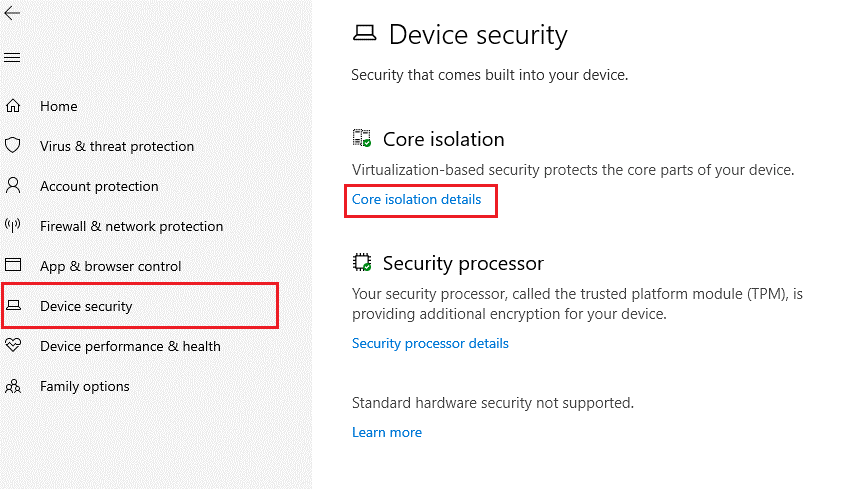
- Kytke nyt Muistin eheysasetus pois päältä alla olevan kuvan mukaisesti.
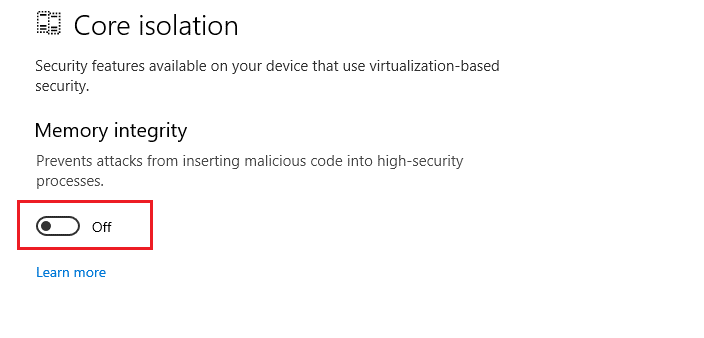
- Käynnistä tietokone uudelleen pyydettäessä.
Ratkaisu 9: Asenna VirtualBox uudelleen Windowsiin
VirtualBoxin uudelleenasentaminen voi auttaa korjaamaan E_FAIL (0x80004005) -virheen korvaamalla vioittuneet tiedostot, nollaamalla kaikki virheelliset asetukset ja asentamalla uudelleen kaikki puuttuvat komponentit, jotka ovat välttämättömiä ohjelman toimimiseksi oikein.
Tämä voi auttaa ratkaisemaan ongelman ja antaa VirtualBoxin toimia ilman virhettä. Asenna VirtualBox uudelleen tietokoneellesi noudattamalla näitä ohjeita.
- Lataa VirtualBoxin uusin versio sekä vastaava ExtPack.
- Siirry kohtaan Ohjauspaneeli > Ohjelmat ja ominaisuudet > Poista ohjelman asennus ja poista VirtualBox -sovellus.
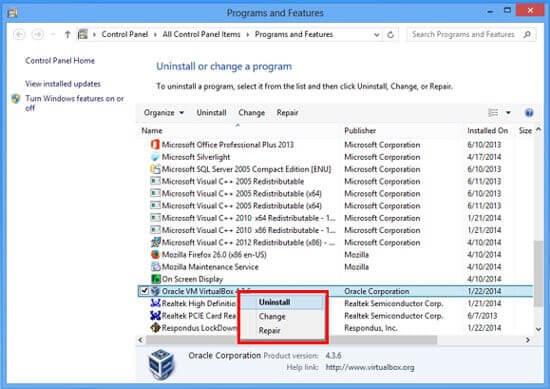
- Siirry asennustiedostoon ensimmäisestä vaiheesta alkaen.
- Napsauta sitä hiiren kakkospainikkeella ja valitse Suorita järjestelmänvalvojana.
- Noudata näytölle tulevia ohjeita.
- Valitse viimeisellä asennussivulla Käynnistä Oracle VM VirtualBox… asennuksen jälkeen -valintaruutu ja napsauta sitten Valmis .
- Valitse VirtualBoxissa Tiedosto > Asetukset > Laajennukset .
- Paina kuvaketta, jossa on alaspäin oranssi nuoli ja valitse ExtPack.
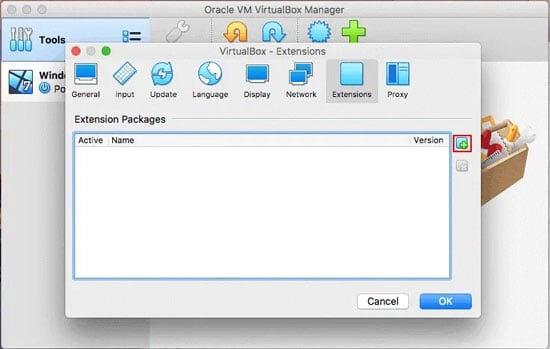
On arvioitu, että seuraamalla yllä lueteltuja ratkaisuja, VirtualBox-tuloskoodi: e_fail (0x80004005) Windowsissa on korjattu.
Suositeltu ratkaisu useiden Windows-tietokonevirheiden korjaamiseen
Se on ammattilaisten kehittämä asiantuntijatyökalu useiden Windows PC:n ongelmien ratkaisemiseksi. Käytä tätä työkalua tietokoneesi skannaamiseen ja erilaisten tietokonevirheiden korjaamiseen.
Se pystyy korjaamaan DLL-virheet, BSOD-virheet, rekisterivirheet, selainvirheet, päivitysvirheet, korjaamaan vioittuneet tiedostot, suojaamaan tietokonetta haittaohjelmilta, parantamaan tietokoneesi suorituskykyä ja paljon muuta.
Kääriä:
Yhteenvetona voidaan todeta, että tuloskoodi: E_FAIL (0x80004005) -virhe on hieman ongelmallinen. Oikeilla tiedoilla ja vaiheilla voit nopeasti korjata virheen Windowsissa ja aloittaa VirtualBoxin käytön Windowsissa helposti.
Tässä yritin parhaani mukaan luetella mahdolliset korjaukset, jotka auttoivat käyttäjiä selviytymään ongelmasta. Joten kokeile annettuja korjauksia yksitellen, kunnes löydät itsellesi sopivan. Toivottavasti jokin ratkaisuistamme onnistui korjaamaan virheen tapauksessasi.
Onnea..!
![Xbox 360 -emulaattorit Windows PC:lle asennetaan vuonna 2022 – [10 PARHAAT POINTA] Xbox 360 -emulaattorit Windows PC:lle asennetaan vuonna 2022 – [10 PARHAAT POINTA]](https://img2.luckytemplates.com/resources1/images2/image-9170-0408151140240.png)
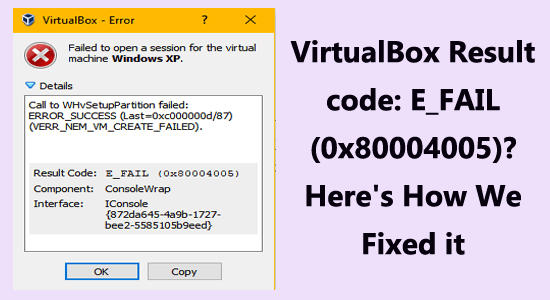
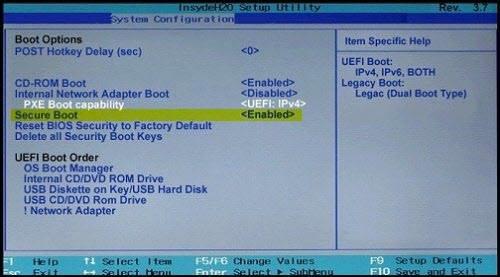
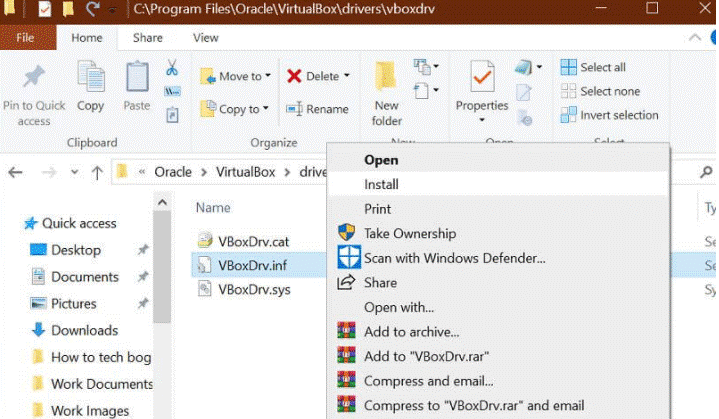
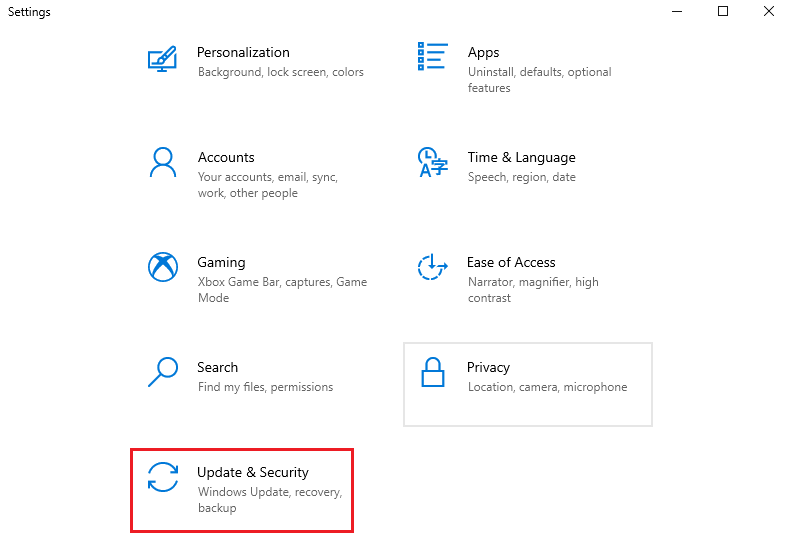
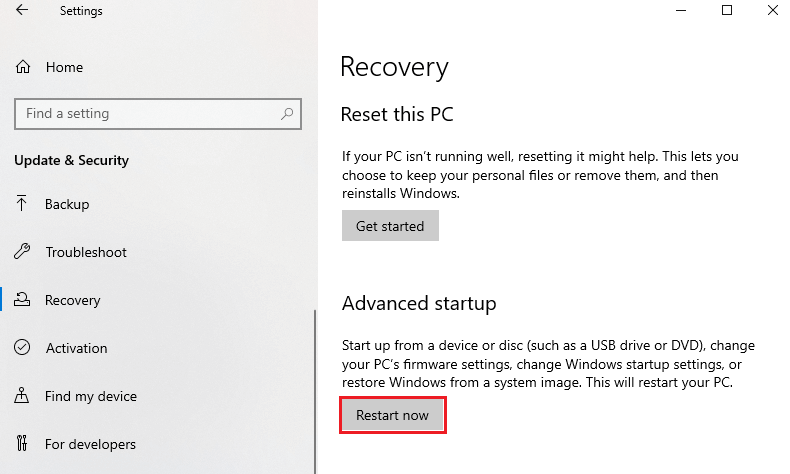
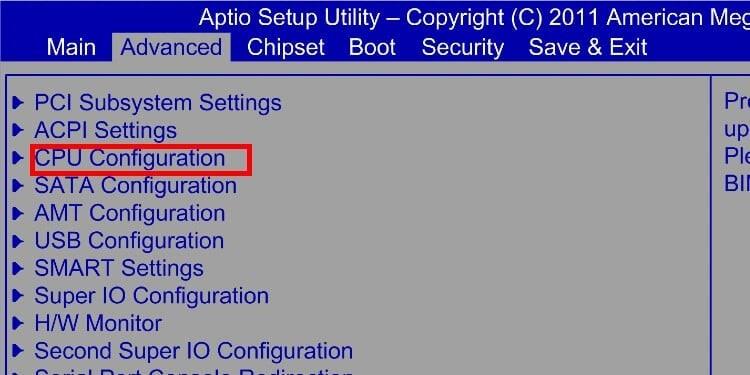
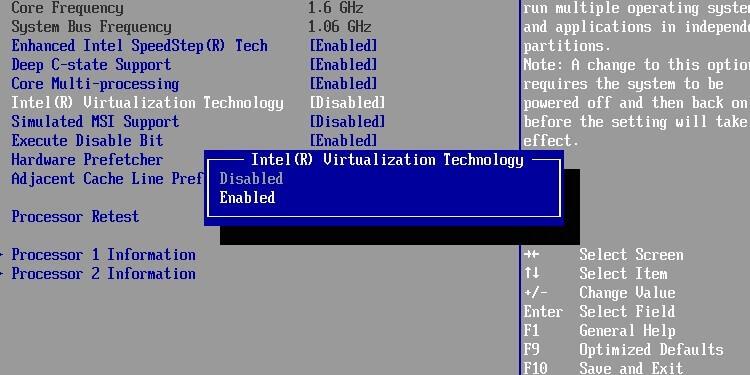
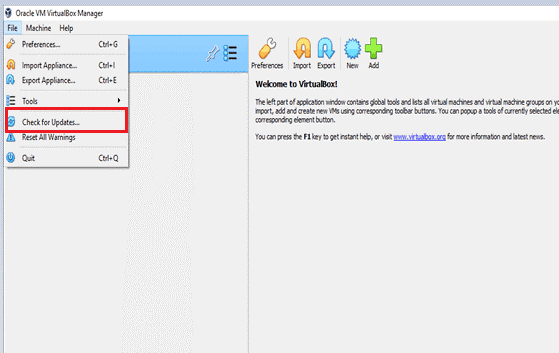
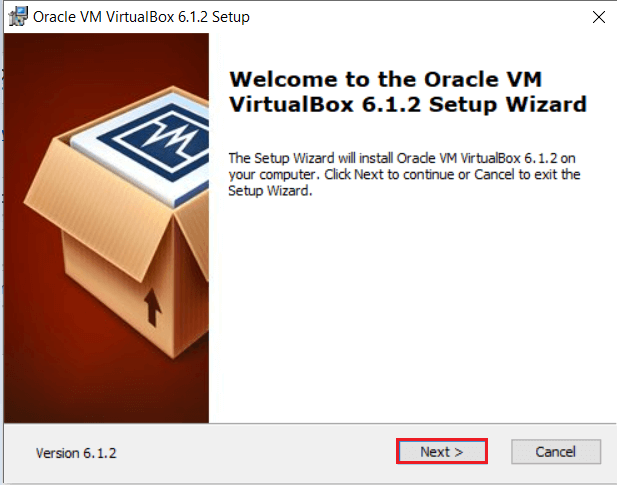
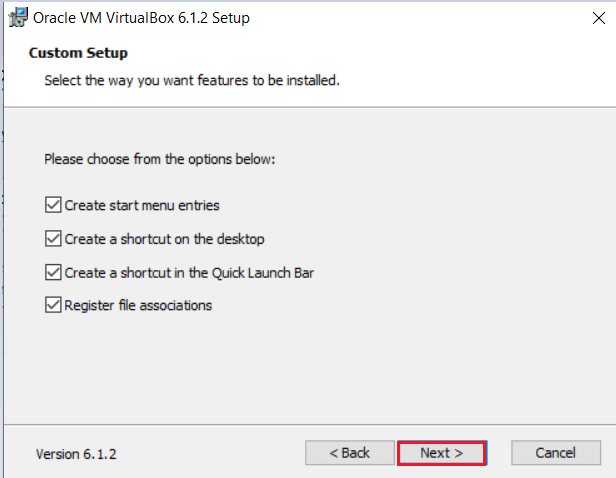
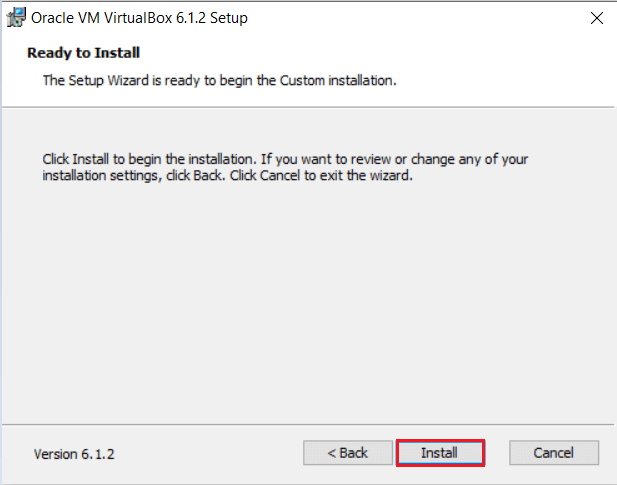
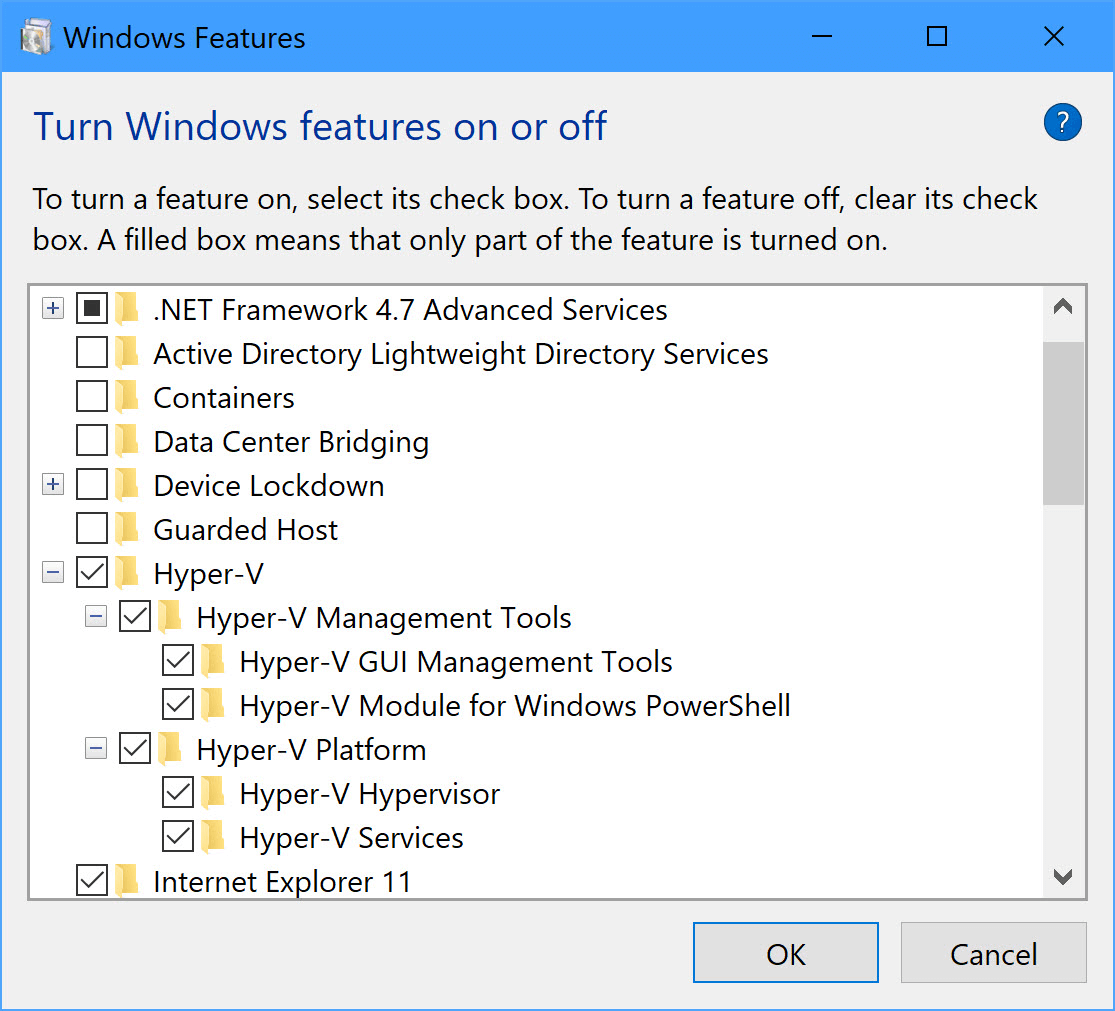
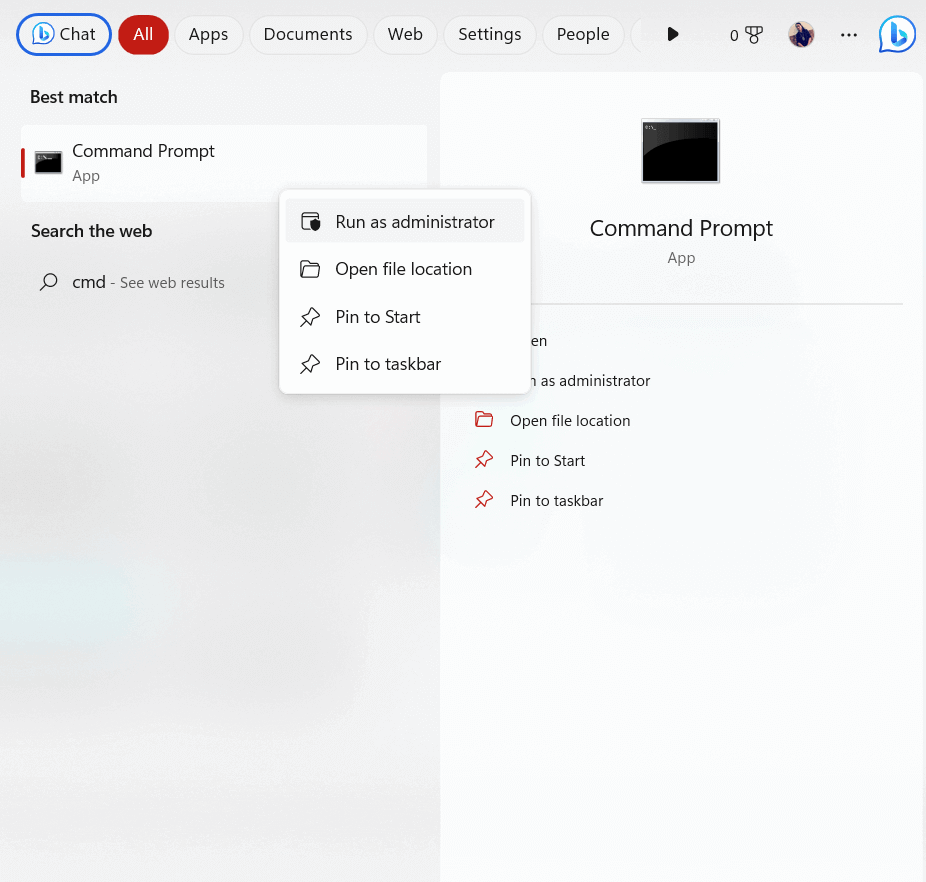
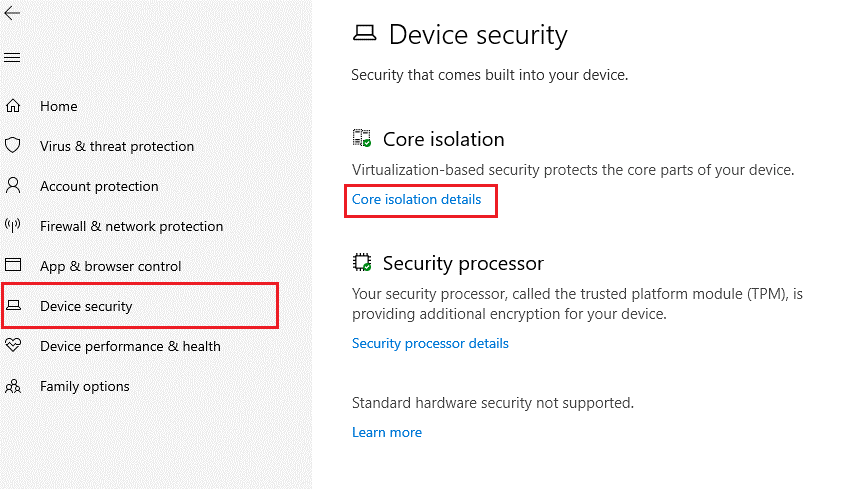
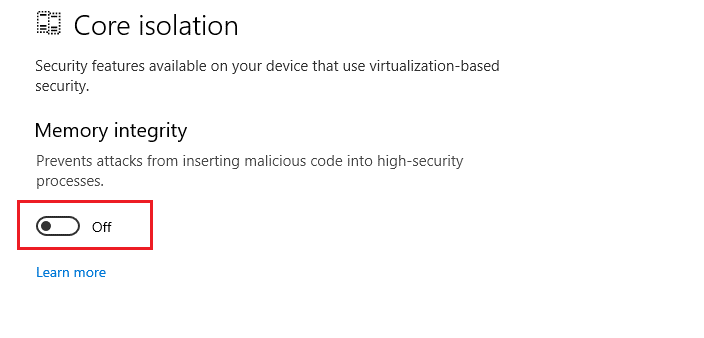
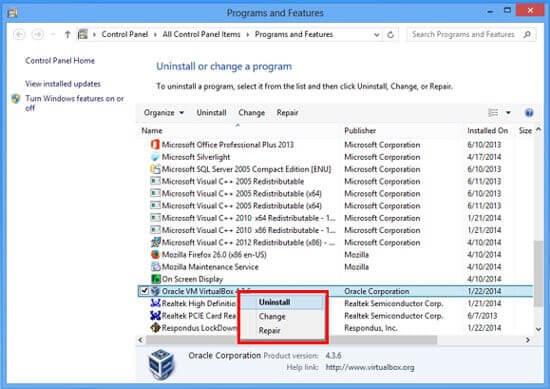
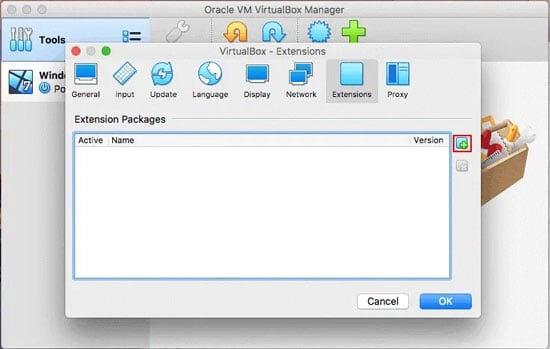
![[100 % ratkaistu] Kuinka korjata Error Printing -viesti Windows 10:ssä? [100 % ratkaistu] Kuinka korjata Error Printing -viesti Windows 10:ssä?](https://img2.luckytemplates.com/resources1/images2/image-9322-0408150406327.png)




![KORJAATTU: Tulostin on virhetilassa [HP, Canon, Epson, Zebra & Brother] KORJAATTU: Tulostin on virhetilassa [HP, Canon, Epson, Zebra & Brother]](https://img2.luckytemplates.com/resources1/images2/image-1874-0408150757336.png)

![Kuinka korjata Xbox-sovellus, joka ei avaudu Windows 10:ssä [PIKAOPAS] Kuinka korjata Xbox-sovellus, joka ei avaudu Windows 10:ssä [PIKAOPAS]](https://img2.luckytemplates.com/resources1/images2/image-7896-0408150400865.png)
